如何在 Magento 2 中以客户身份登录 - 分步指南
有时客户需要订单帮助,这需要商店管理员在客户的视图下调查问题。从Magento 2.4开始,Magento 2 以客户身份登录功能已可用于 Magento 的开源和企业版本。
启用 Magento 2 以客户身份登录
启用该功能
- 在管理页面中单击Stores -> Settings -> Configuration。
- 在左侧面板中,展开客户并选择Login as Customer。
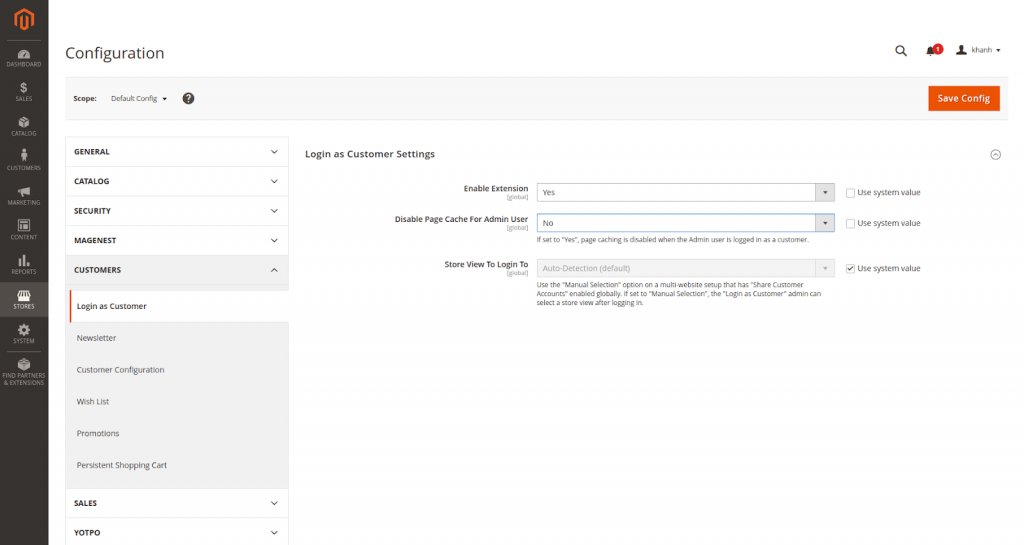
描述配置中的字段
| 选项 | 价值 | 描述 |
| 启用以客户身份登录 | 是/否 | 启用/禁用以客户身份登录功能 |
| 为管理员用户禁用页面缓存 | 是/否 | 如果是,将为管理员用户禁用页面缓存。 |
| 要登录的商店视图 | 自动检测(默认)/手动选择 | 自动使用该公司用户的默认商店设置。如果您希望管理员用户在以客户身份登录时选择商店视图,请使用手动选择。 |
3. 完成后,点击保存配置并清除缓存
以客户身份登录
以客户身份登录允许您以客户身份查看网站,并允许您以客户身份进行故障排除和采取其他操作。此功能需要管理员帐户有权访问客户 > 以客户身份登录。
从Magento 2.4.1开始,客户还必须在管理员登录之前从他们的仪表板启用允许远程购物帮助:
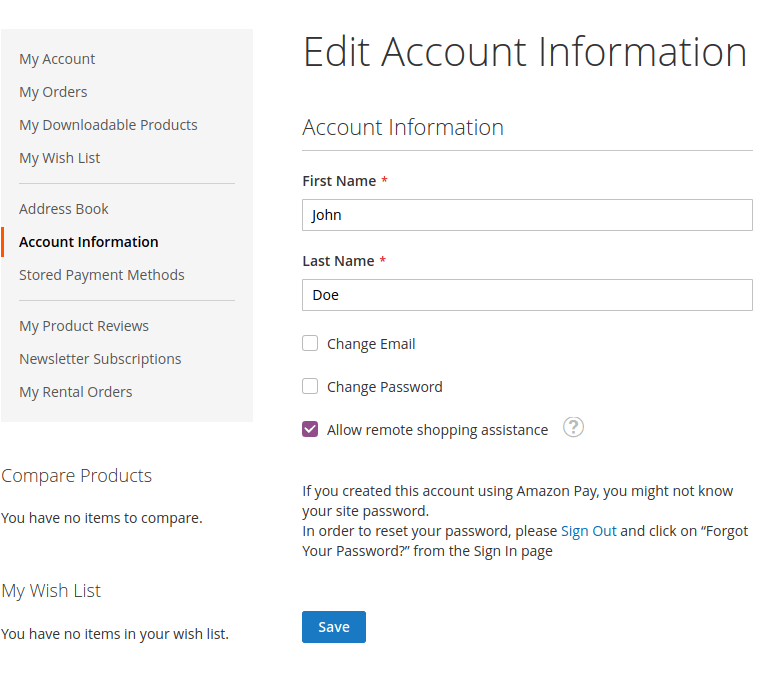
如果客户未启用此选项,则当管理员尝试登录其帐户时,将显示错误消息:“用户未启用“允许远程购物协助”功能。联系客户讨论此用户配置。”
要跳过这个额外的步骤,商店管理员可以通过命令行禁用模块LoginAsCustomerAssistance :
php bin/magento module:disable Magento_LoginAsCustomerAssistance
然后重新部署站点。
以客户身份登录出现在以下页面上:
- 客户编辑页面
- 在管理侧边栏上,转到客户 -> 所有客户。
- 在网格中找到客户,然后单击操作列中的编辑。
- 在顶部控制栏上,单击“以客户身份登录”
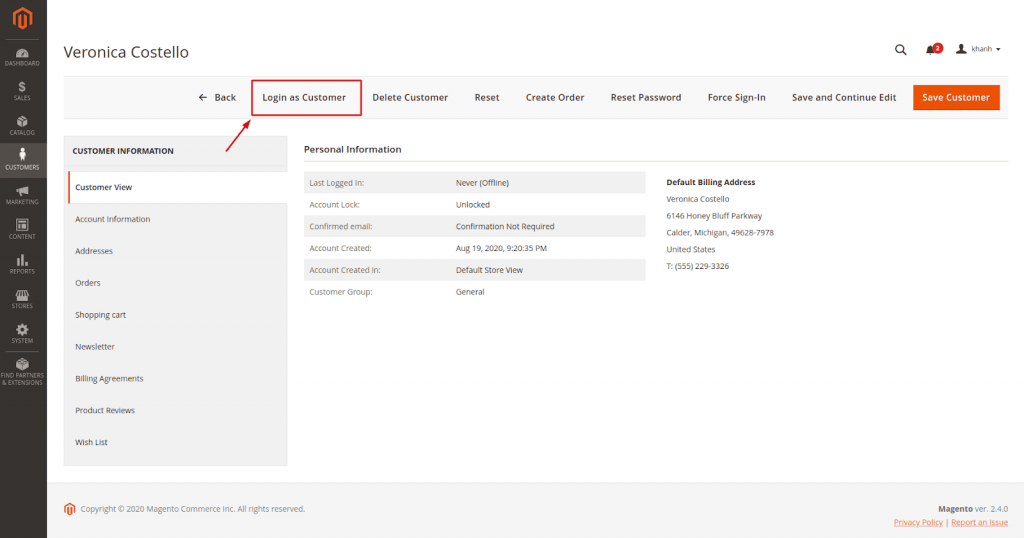
- 订单查看页面
- 在Admin侧边栏上,转到Sales -> Orders。
- 在网格中查找顺序。
- 在操作列中,单击查看。
- 点击“以客户身份登录”
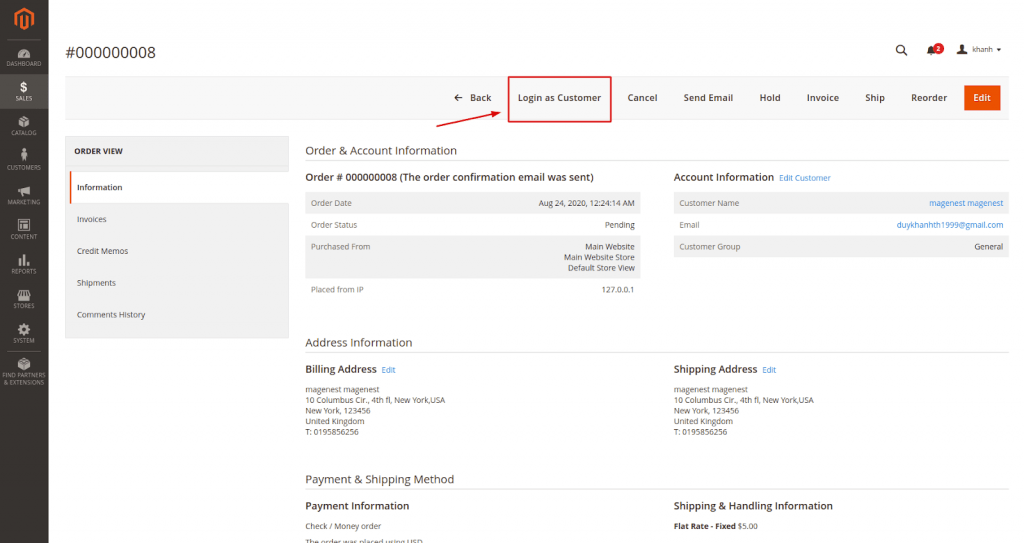
- 发票查看页面
- 货件查看页面
- 贷项凭单查看页面
管理员连接将显示在标题上。关闭会话按钮将结束登录会话清除相关缓存
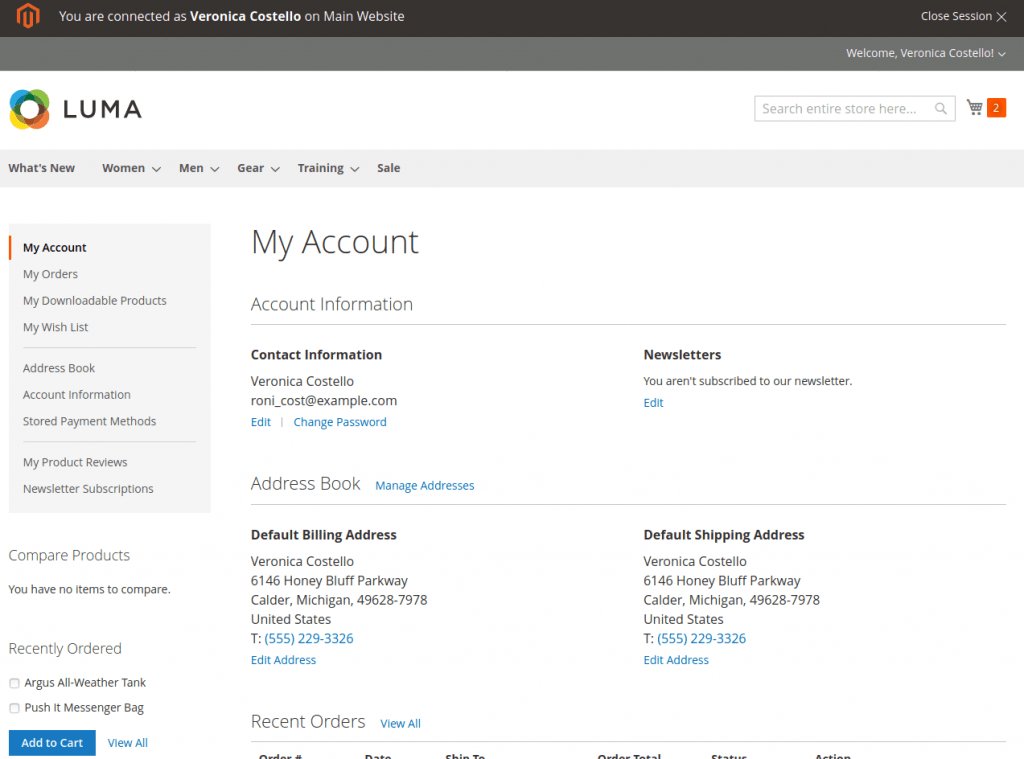
版权声明:本站内容源自互联网,如有内容侵犯了你的权益,请联系删除相关内容。
 邮件群发-邮件群发软件|邮件批量发送工具|群发邮件平台|批量邮箱发送系统公司
邮件群发-邮件群发软件|邮件批量发送工具|群发邮件平台|批量邮箱发送系统公司








